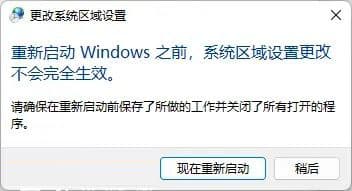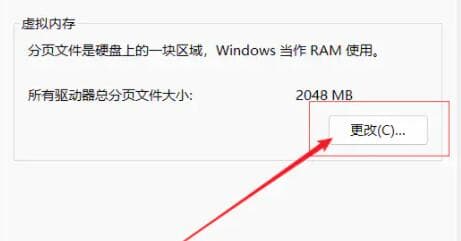电脑Win11截屏怎么截长图?
电脑Win11截屏怎么截长图?相信有些使用Win11系统的小伙伴们想要电脑截长图时,接下来就一起跟着it小知识网学习下Win11电脑截长图的教程方法吧。
电脑Win11截屏怎么截长图?
1:首先,找到并打开Microsoft Edge浏览器。
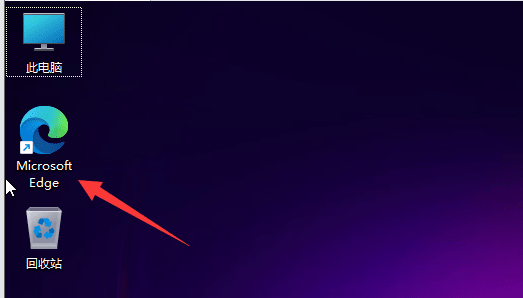
2:接着打开需要截长图的网页,右击右上角 ...打开,下拉项中,选择网页捕获。
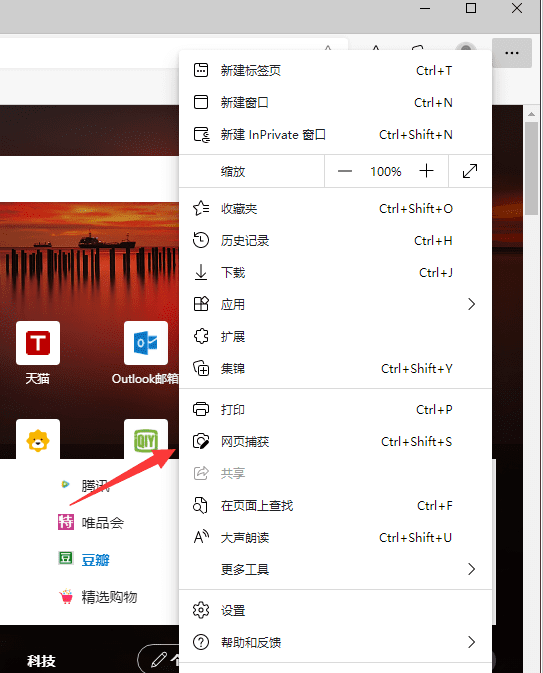
3:打开的截图工具,选择捕获区域。
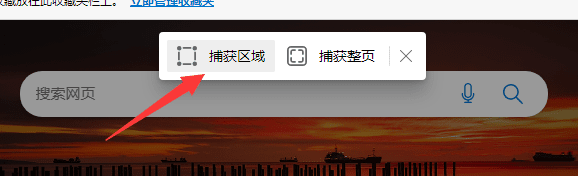
4:框定区域,按住其中一角,开始滚动鼠标,往下进行长图截屏了。
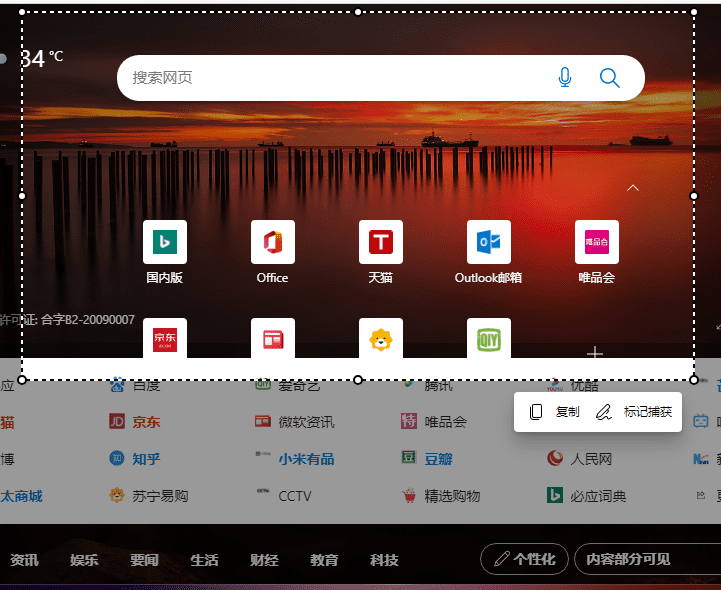
5:长图截屏完成后,点击标记捕获,就可以进行保存等操作了。
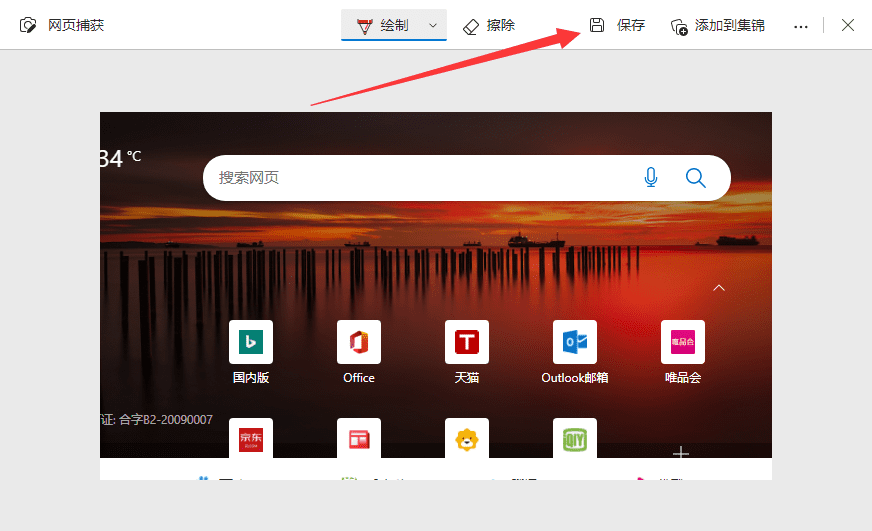
相关阅读
-
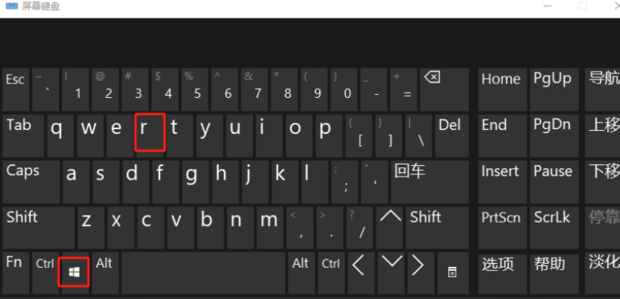
win11电脑录屏怎么录视频
1:按下快捷键“win+g”就可以打开win11自带的录屏工具。6:在右边进入“屏幕截图”选项,在其中就可以开启屏幕录制功能了。4:也可以按下“win+i”键打开“Windows设置”界面;
-
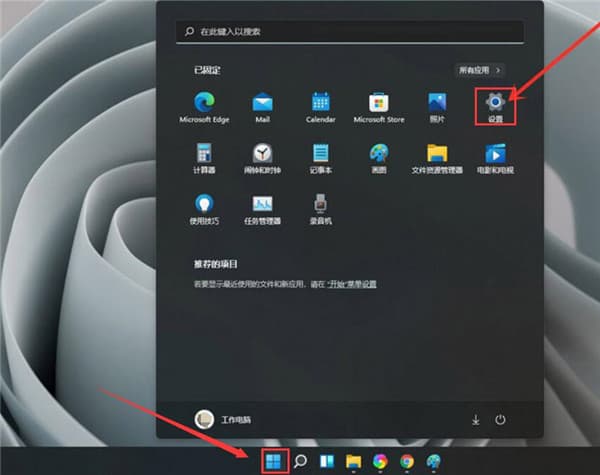
win11电脑系统如何开启触屏键盘?
在win11系统中,有一个触屏键盘功能,开启后就可以通过触屏的方式输入内容,通常在使用电脑的时候,难免会遇到没有键盘或者是键盘损坏的问题,那么win11如何开启触屏键盘?下面it小知识网给大家分享下win11设置触屏键盘操作方法。
-
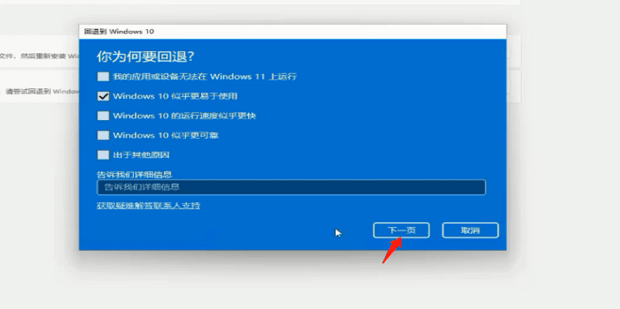
win11系统怎么退回win10系统?
11:如果Win11退回Win10没反应,点击主菜单,按住键盘shift点击重启。
-
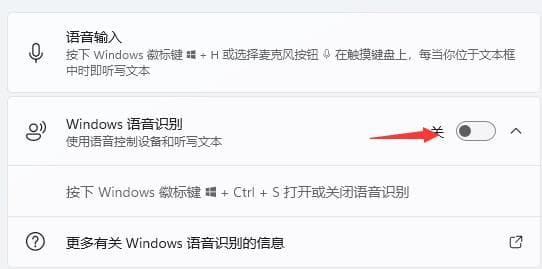
win11电脑怎么打开语音助手?
2:然后点击上方搜索框,在其中搜索就可以打开“cortana”语音助手了。7:最后再其中开启“Windows语音识别”就可以了。win11电脑怎么打开语音助手?随着win11系统的不断完善,越来越多的功能添加进来,当我们初次使用的时候,会默认开启一个c
-
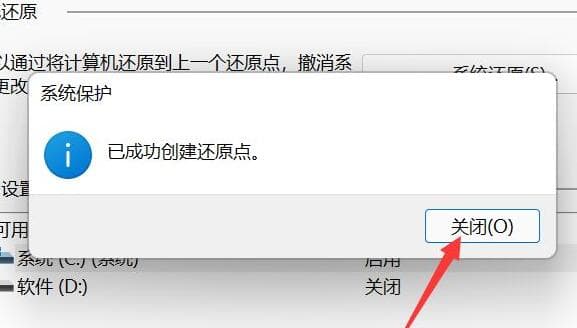
win11系统怎么设置还原点
当我们的电脑出现了问题可以通过还原点的方式来进行处理,将系统恢复到还原点的状态,很多win11用户并不知道如何设置还原点,针对这个问题it小知识网给大家介绍下win11系统设置还原点操作方法。
-
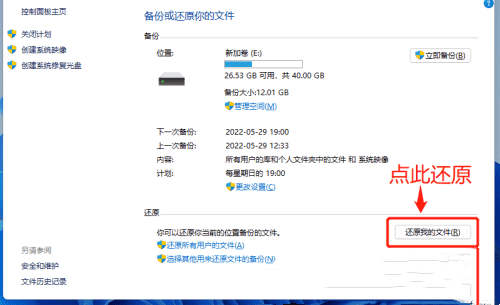
win11电脑怎么备份系统文件
在我们平常电脑的使用中,我们会将操作系统事先贮存起来, 简单地说就是系统备份,其目的就是当系统出现问题后可以将系统还原到之前备份过的状态。那么Win11系统应该如何备份呢?今天一起来学习下具体的win11备份系统文件操作方法。
-
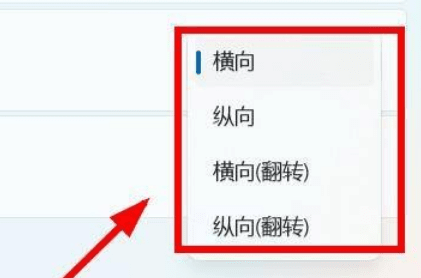
win11系统怎么设置横屏?
通常的情况下,win11屏幕都是以横屏的方式进行显示,有些用户因为错误的设置导致显示方向错误,那么win11系统怎么设置横屏?下面一起跟着it小知识网学习下win11恢复横屏显示操作方法吧。
-
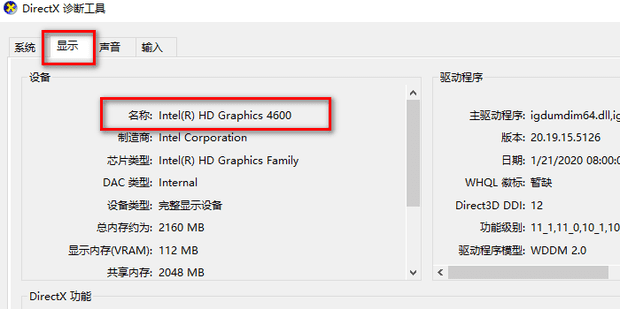
windows11怎么查看电脑显卡
对于刚接触电脑Windows11的用户们来说,电脑配置信息这些都不太了解,那么windows11怎么查看电脑显卡?大家就一起按照图文的方式学习下吧。以上就是it小知识网给大家介绍了【windows11怎么查看电脑显卡】方面的电脑教程知识,更多的windows11电脑教程知识会继续分享,希望此次分享的
-
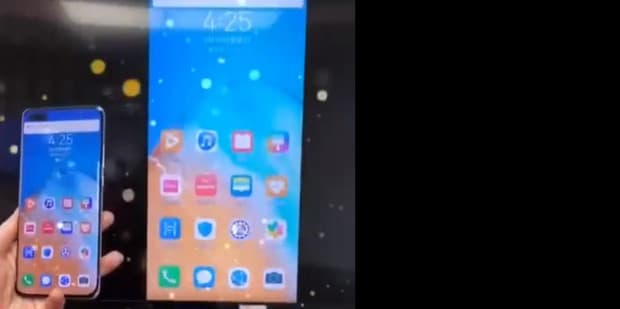
华为电脑投屏怎么使用
在华为电脑中,用户们可以通过开启无线投屏来将电脑上的内容投屏到其他设备的屏幕上,那么华为电脑要如何进行投屏呢?
-
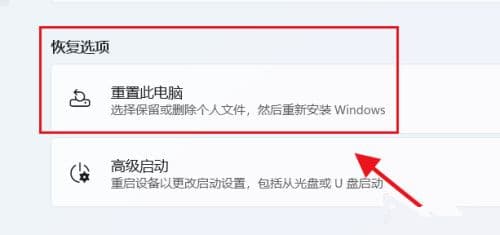
win11系统如何将电脑初始化?
很多人在使用win11系统的时候,都更改了很多的操作设置,出现问题后却不知道应该如何修改,想要直接恢复初始化,对于大多数用户来说,不知道解决方法,那么win11系统如何将电脑初始化?下面it小知识网给大家分享下win11电脑设置初始化操作教程。
-
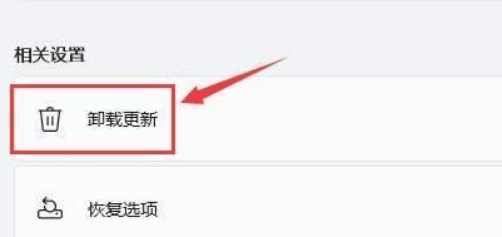
win11电脑突然黑屏如何解决?
6:在安全模式中进入windows更新,选择“更新历史记录”。3:然后在其中选择“高级选项”,如果进不去,那就只能选择重置电脑了。有些win11用户反映说会突然就出现黑屏问题,导致很多的操作被迫中断,只能够重新启动,针对win11电脑突然黑屏的问题,下
-
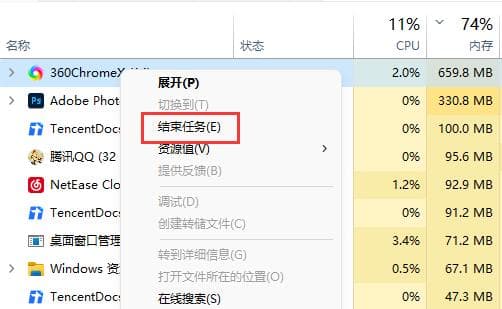
win11内存占用高怎么解决
2:点击其中的“内存”为向下箭头就可以看到哪些进程占用的内存高了。很多用户在安装了win11系统之后,发现内存的占用非常的高,而且没有使用其他的程序,占用内存高就会导致电脑运行不流畅,这种情况应该如何解决呢,接下来让我们一起来了解看看吧。